VM虚拟机的安装使用
虚拟机的安装使用
1.安装win10镜像
1.点击创建新虚拟机
2.选择典型,然后下一步
3.稍后安装操作系统,然后下一步
4.选择windows操作系统,版本为win10 x64,然后下一步
5.虚拟机命名、选择虚拟机位置,然后下一步
6.最大内存为60GB、将虚拟磁盘储存为单个文件,然后下一步
7.自定义硬盘选项设置:内存、镜像、网络适配器
7.1根据主机内存:16GB、cpu:内核6、逻辑处理器为12。来分配虚拟内存。分配虚拟机内存为8GB、处理器总和数为4。
7.2选择下载镜像,镜像下载地址为:https://msdn.itellyou.cn/
7.3选择网络适配器为桥接模式。
8.点击完成。
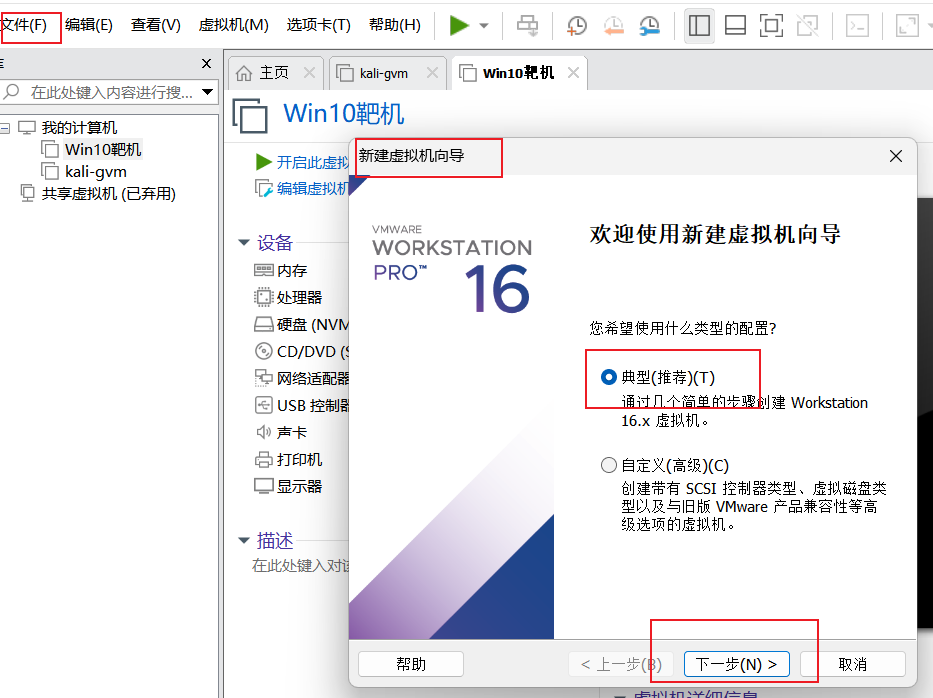

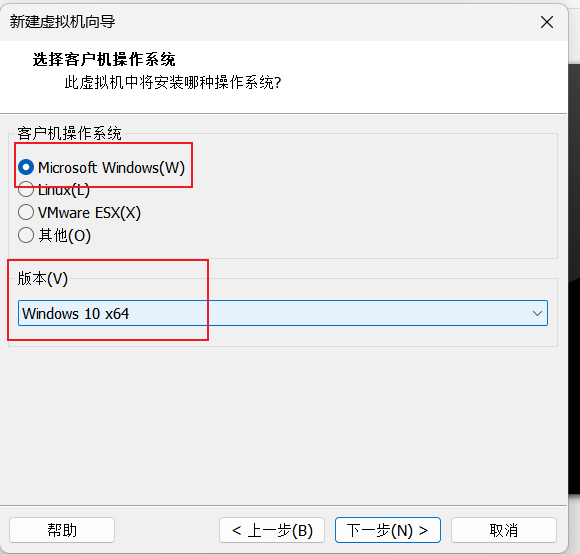
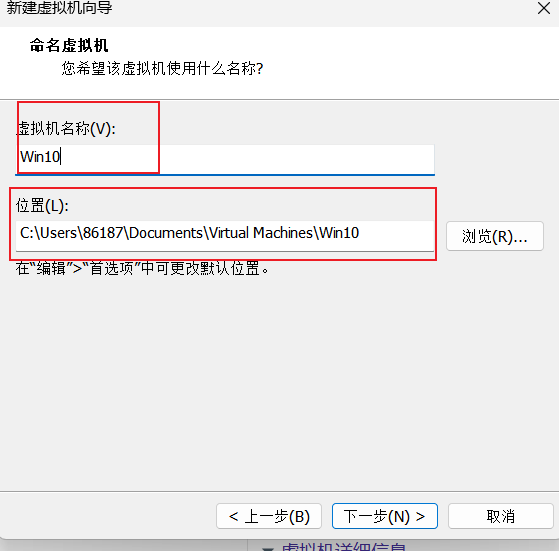

主机内存:16GB、cpu:内核6、逻辑处理器为12。
所以分配虚拟机内存为8GB、处理器总和数为4


选中镜像
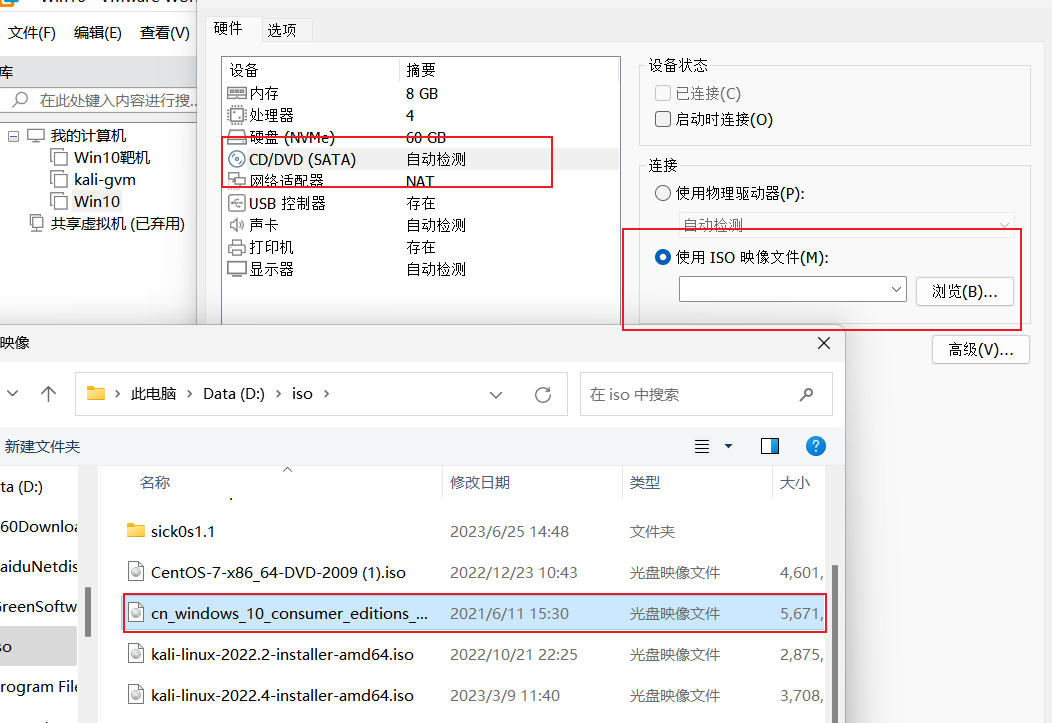
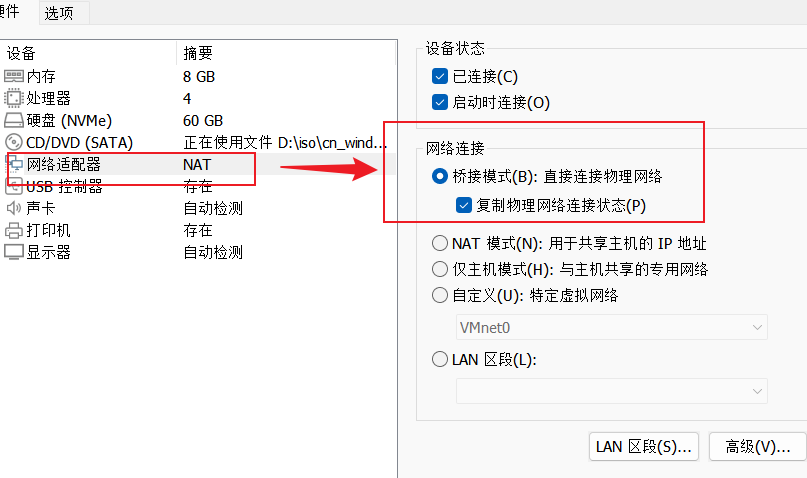
2.配置虚拟机
1.开启虚拟机,选择中文,然后下一步
2.点击现在安装
3.选择没有产品密钥,然后下一步
4.选择教育版,然后下一步
5.选择自定义,然后下一步
6.然后分区,为默认不选择,然后下一步
7.等待安装,大约五七八分滴。
8.安装VMware tools
9.区域选择中国,然后点是
10.微软拼音,然后点是
11.键盘布局,然后点跳过
12.获取windows最新,选择暂时跳过
13.微软账户登录,选择域加入
14.设置用户名:root、密码:root
15.隐私设置,全部选否,然后点击接受
16.cortana帮助你完成操作,选择以后再说
17.进入win10系统,右下角未弹出vmware Tools的话:
17.1 win+R命令打开运行界面,输入D:\setup.exe,选择是进行安装。
17.2 选择下一步,进行典型安装,然后进行下一步,然后点击安装
17.3 点击完成后进行重启,选择是,重启虚拟机
18.使用激活系统,激活系统。
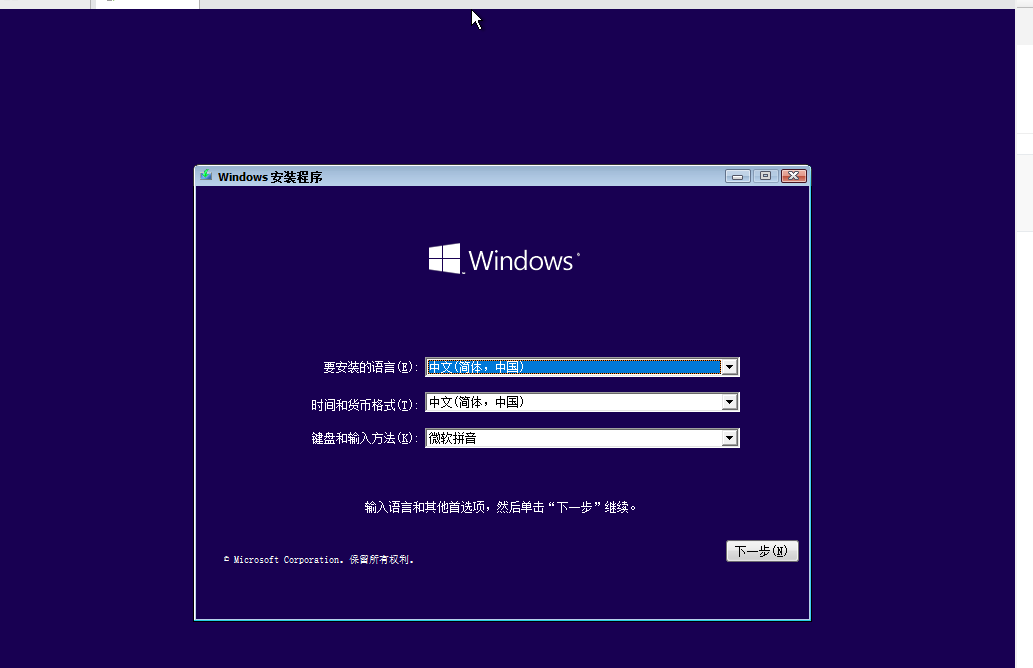

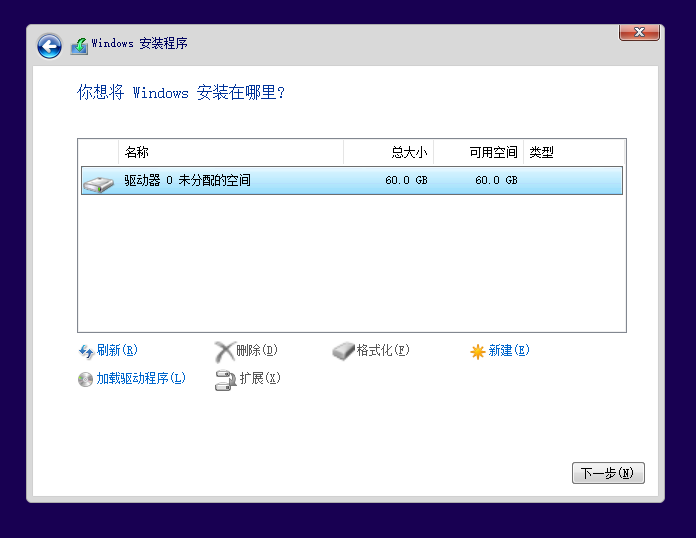
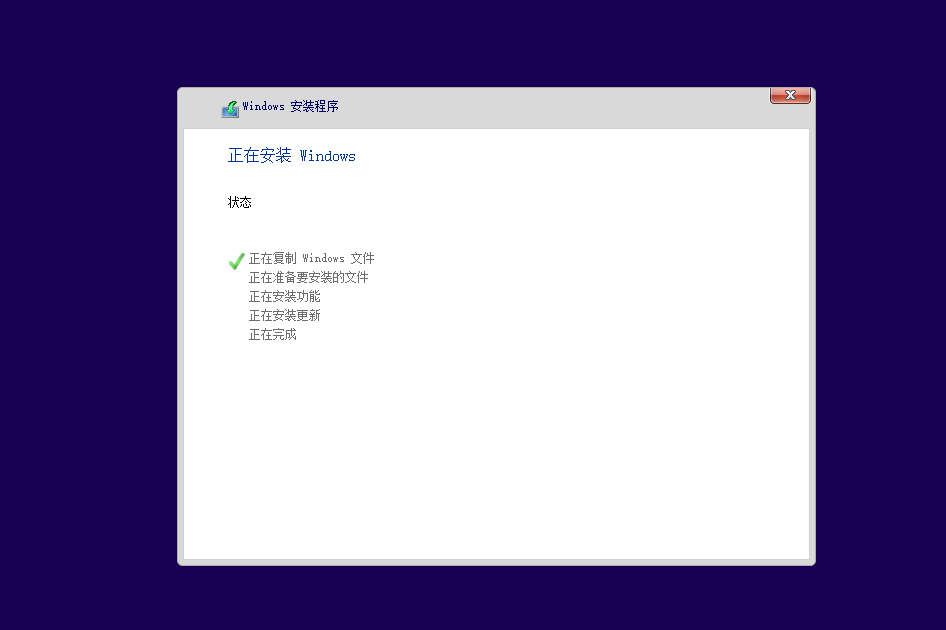
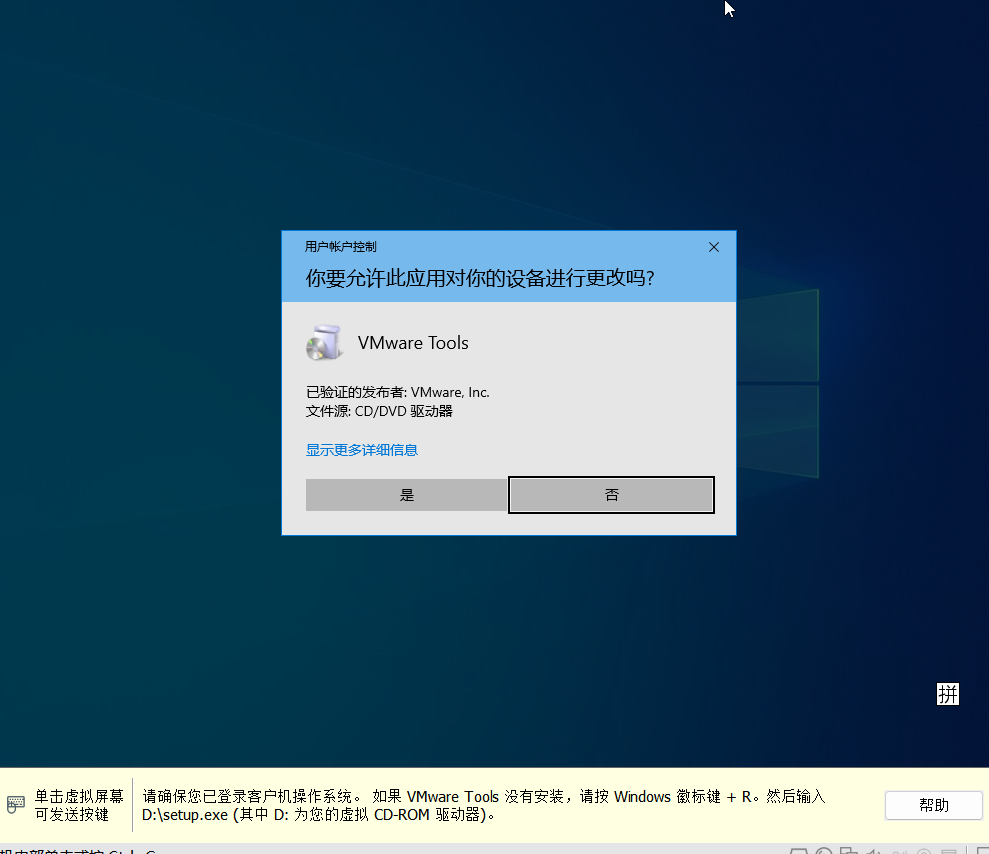
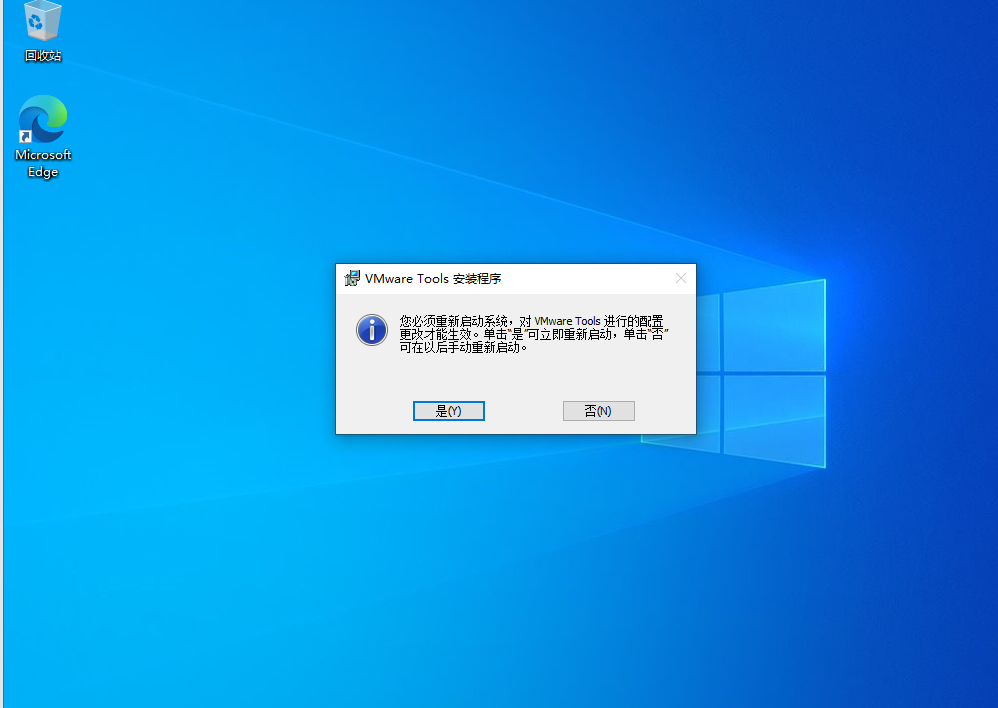
3.安装必要的软件系统
1.将电脑、控制面板放置桌面
1.右键个性化-点击主题-选择桌面图标设置-添加
2.安装解压软件win.rar
3.安装火狐浏览器、火绒安全、谷歌浏览器、



 浙公网安备 33010602011771号
浙公网安备 33010602011771号